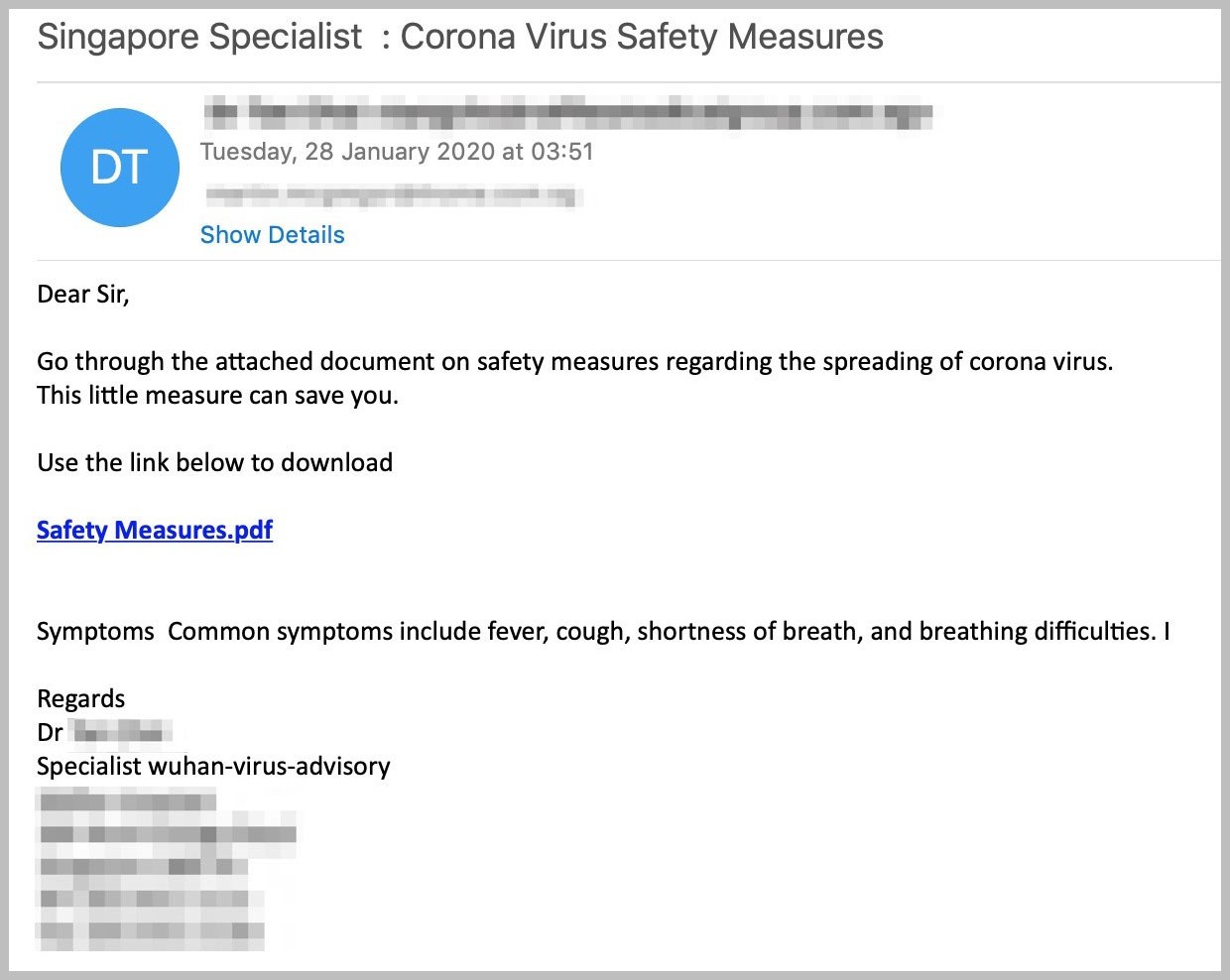 この記事は、あなたに何であるかを説明するために作成されました 武漢コロナウイルスフィッシング詐欺 そして、それらとそれらを介して配信されるすべての潜在的に望ましくないプログラムを削除する方法.
この記事は、あなたに何であるかを説明するために作成されました 武漢コロナウイルスフィッシング詐欺 そして、それらとそれらを介して配信されるすべての潜在的に望ましくないプログラムを削除する方法.
現在流通している最新の大規模なフィッシングキャンペーンの1つは、 武漢コロナビウスフィッシング詐欺. それらはさまざまな形をとることができ、タイプに応じてシステムのさまざまな感染や問題につながります. 複数のハッキンググループが攻撃の背後にあると考えられていますが、現時点では詳細な情報はありません.

脅威の概要
| 名前 | 武漢コロナウイルスフィッシング詐欺 |
| タイプ | フィッシングメール詐欺 |
| 簡単な説明 | 武漢コロナウイルスフィッシング詐欺は、電子メールメッセージとWebサイトの両方を含む詐欺戦略の最近の例です。. |
| 症状 | 被害者は電子メールメッセージを受信するか、詐欺サイトに移動します. |
| 配布方法 | フィッシングメール. |
| 検出ツール |
システムがマルウェアの影響を受けているかどうかを確認する
ダウンロード
マルウェア除去ツール
|
ユーザー体験 | フォーラムに参加する 武漢コロナウイルスフィッシング詐欺について話し合う. |
武漢コロナウイルスフィッシング詐欺–概要
武漢コロナウイルスフィッシング詐欺は、危険なウイルスを取り巻くメディアの熱狂によって効果的に後押しされるため、特に危険であると見なされています. コンピュータ犯罪者は、多くの人が脅威に関連する情報を検索するという事実を利用します. さまざまな機関や企業になりすますことで、ハッカーはユーザーと受信者を操作してフィッシング詐欺の被害者になります。.
ハッカーがなりすますことができるアイデンティティのいくつかの人気のあるカテゴリがあります:
- 政府機関および政府機関 —最も一般的な戦術の1つは、国内および国際的な政府機関のさまざまな機関や機関になりすますことです。. これには、コロナウイルスについて住民に通知するために準備されている国の保健省または関連機関が含まれる場合があります.
- 製薬会社 —コロナウイルスの薬とテストを現在開発している大手製薬会社とその子会社も、通知とプレスリリースを発行します. ハッカーは、情報の配布に使用される設計要素と一般的なレイアウトを取得できるため、簡単に偽装できます。.
- メディアサイト —メディアサイト、特にニュースポータルは、いわゆるニュースポータルを簡単に広めることができます。 “フェイクニュース”. コンテンツ内で、ハッカーは悪意のあるコードにリンクしたり埋め込んだりして、訪問者をあらゆる種類の潜在的に危険なコードと対話させることができます.
- ソーシャルネットワーク —これは、マルウェアファイルを拡散し、被害者を操作するために使用される最も一般的で効果的な戦略の1つです。. 事実上すべての人気のあるサービスが影響を受けます: フェイスブック, LinkedIn, Twitterなど.
日本での武漢コロナウイルスフィッシング詐欺
一連の武漢コロナウイルスフィッシング詐欺が日本のユーザーに対して開始されているという通知を受け取りました. これは、2つのエンティティ(偽物)によって送信されたように見える悪意のある通知の形式で行われます。 障害者福祉サービス提供者 と 保健所. The メールメッセージ 政府機関から正当なテキストをコピーしたようです. それらはまた含まれます 添付のMicrosoftOfficeファイル 本質的に悪意があり、危険なマクロが含まれている. 現時点では、ダウンロードされたペイロードは Emotetランチャー. セキュリティ調査によると、別のスパムキャンペーンが予想されます.
中国に近接していることから、日本は武漢コロナウイルスフィッシング詐欺の最初の大規模な例の1つとして標的にされていると考えられています。. 日本人は武漢から市民を迅速に避難させ、ウイルスの発生に適切な時期に対応しました。.
英語のコロナウイルスフィッシング詐欺
これまでのところ、将来のターゲットに対して積極的に送信される英語のキャンペーンの数は限られています. メカニズムの1つは、なりすましです シンガポールのウイルス学者 発生に関する情報を提供する. メッセージには、さまざまなタイプのペイロードキャリアでカスタマイズできる添付のマクロ感染PDFファイルが含まれています.
もう1つの最近の例は、 偽のCDC通知 危険なマクロ感染文書を運ぶ代わりに、 テキストリンク ハッカーが管理するフィッシングサイトへ. 実際の正規のホームページと非常によく似たドメイン名でホストされます. 犯罪者は自由に住所を変更し、両方のレイアウトを作成できます, デザインとコンテンツはいつでも変更できます.
今後、さらなるキャンペーンが調整され、状況を監視する予定です。.

Windowsとブラウザから武漢コロナウイルスフィッシング詐欺を削除する
コンピューターから武漢コロナウイルスフィッシング詐欺を削除したい場合, この記事の下に掲載されている削除手順に従うことを強くお勧めします. これらは、このウイルスを手動または自動で削除できるようにすることを念頭に置いて作成されています。. 専門家によると、ブラックフライデーの原因となっているソフトウェアを削除するための最良の方法は 2019 詐欺のポップアップは、高度なマルウェア対策ソフトウェアを使用することです. このようなプログラムは、コンピュータを完全にスキャンし、将来の感染からコンピュータを保護しながら、不要なプログラムの痕跡を排除しようとするという考えを念頭に置いて作成されています。.
- ウィンドウズ
- Mac OS X
- グーグルクローム
- Mozilla Firefox
- マイクロソフトエッジ
- サファリ
- インターネットエクスプローラ
- プッシュポップアップを停止します
How to Remove Wuhan Coronavirus Phishing Scams from Windows.
ステップ 1: Scan for Wuhan Coronavirus Phishing Scams with SpyHunter Anti-Malware Tool



ステップ 2: PC をセーフ モードで起動する





ステップ 3: Uninstall Wuhan Coronavirus Phishing Scams and related software from Windows
これは、ほとんどのプログラムをアンインストールできるはずのいくつかの簡単な手順の方法です。. Windowsを使用しているかどうかに関係なく 10, 8, 7, VistaまたはXP, それらのステップは仕事を成し遂げます. プログラムまたはそのフォルダをごみ箱にドラッグすると、 非常に悪い決断. あなたがそれをするなら, プログラムの断片が残されています, そしてそれはあなたのPCの不安定な仕事につながる可能性があります, ファイルタイプの関連付けやその他の不快なアクティビティに関するエラー. コンピュータからプログラムを削除する適切な方法は、それをアンインストールすることです. それをするために:


 上記の手順に従うと、ほとんどのプログラムが正常にアンインストールされます.
上記の手順に従うと、ほとんどのプログラムが正常にアンインストールされます.
ステップ 4: すべてのレジストリをクリーンアップ, Created by Wuhan Coronavirus Phishing Scams on Your PC.
通常対象となるWindowsマシンのレジストリは次のとおりです。:
- HKEY_LOCAL_MACHINE Software Microsoft Windows CurrentVersion Run
- HKEY_CURRENT_USER Software Microsoft Windows CurrentVersion Run
- HKEY_LOCAL_MACHINE Software Microsoft Windows CurrentVersion RunOnce
- HKEY_CURRENT_USER Software Microsoft Windows CurrentVersion RunOnce
これらにアクセスするには、Windowsレジストリエディタを開き、値を削除します。, created by Wuhan Coronavirus Phishing Scams there. これは、以下の手順に従うことで発生する可能性があります:


 ヒント: ウイルスによって作成された値を見つけるには, あなたはそれを右クリックしてクリックすることができます "変更" 実行するように設定されているファイルを確認する. これがウイルスファイルの場所である場合, 値を削除します.
ヒント: ウイルスによって作成された値を見つけるには, あなたはそれを右クリックしてクリックすることができます "変更" 実行するように設定されているファイルを確認する. これがウイルスファイルの場所である場合, 値を削除します.
Video Removal Guide for Wuhan Coronavirus Phishing Scams (ウィンドウズ).
Get rid of Wuhan Coronavirus Phishing Scams from Mac OS X.
ステップ 1: Uninstall Wuhan Coronavirus Phishing Scams and remove related files and objects





Macには、ログイン時に自動的に起動するアイテムのリストが表示されます. Look for any suspicious apps identical or similar to Wuhan Coronavirus Phishing Scams. 自動的に実行を停止するアプリをチェックしてから、マイナスを選択します (「「-「「) それを隠すためのアイコン.
- に移動 ファインダ.
- 検索バーに、削除するアプリの名前を入力します.
- 検索バーの上にある2つのドロップダウンメニューを次のように変更します 「システムファイル」 と 「含まれています」 削除するアプリケーションに関連付けられているすべてのファイルを表示できるようにします. 一部のファイルはアプリに関連していない可能性があることに注意してください。削除するファイルには十分注意してください。.
- すべてのファイルが関連している場合, を保持します ⌘+A それらを選択してからそれらを駆動するためのボタン "ごみ".
In case you cannot remove Wuhan Coronavirus Phishing Scams via ステップ 1 その上:
アプリケーションまたは上記の他の場所でウイルスファイルおよびオブジェクトが見つからない場合, Macのライブラリで手動でそれらを探すことができます. しかし、これを行う前に, 以下の免責事項をお読みください:



次の他の人と同じ手順を繰り返すことができます としょうかん ディレクトリ:
→ 〜/ Library / LaunchAgents
/Library / LaunchDaemons
ヒント: 〜 わざとそこにあります, それはより多くのLaunchAgentにつながるからです.
ステップ 2: Scan for and remove Wuhan Coronavirus Phishing Scams files from your Mac
When you are facing problems on your Mac as a result of unwanted scripts and programs such as Wuhan Coronavirus Phishing Scams, 脅威を排除するための推奨される方法は、マルウェア対策プログラムを使用することです。. SpyHunter for Macは、Macのセキュリティを向上させ、将来的に保護する他のモジュールとともに、高度なセキュリティ機能を提供します.
Video Removal Guide for Wuhan Coronavirus Phishing Scams (マック)
Remove Wuhan Coronavirus Phishing Scams from Google Chrome.
ステップ 1: Google Chromeを起動し、ドロップメニューを開きます

ステップ 2: カーソルを上に移動します "ツール" 次に、拡張メニューから選択します "拡張機能"

ステップ 3: 開店から "拡張機能" メニューで不要な拡張子を見つけてクリックします "削除する" ボタン.

ステップ 4: 拡張機能が削除された後, 赤から閉じてGoogleChromeを再起動します "バツ" 右上隅にあるボタンをクリックして、もう一度開始します.
Erase Wuhan Coronavirus Phishing Scams from Mozilla Firefox.
ステップ 1: MozillaFirefoxを起動します. メニューウィンドウを開く:

ステップ 2: を選択 "アドオン" メニューからのアイコン.

ステップ 3: 不要な拡張子を選択してクリックします "削除する"

ステップ 4: 拡張機能が削除された後, 赤から閉じてMozillaFirefoxを再起動します "バツ" 右上隅にあるボタンをクリックして、もう一度開始します.
Uninstall Wuhan Coronavirus Phishing Scams from Microsoft Edge.
ステップ 1: Edgeブラウザを起動します.
ステップ 2: 右上隅のアイコンをクリックして、ドロップメニューを開きます.

ステップ 3: ドロップメニューから選択します "拡張機能".

ステップ 4: 削除したい悪意のある拡張機能の疑いを選択し、歯車のアイコンをクリックします.

ステップ 5: 下にスクロールして[アンインストール]をクリックして、悪意のある拡張機能を削除します.

Remove Wuhan Coronavirus Phishing Scams from Safari
ステップ 1: Safariアプリを起動します.
ステップ 2: マウスカーソルを画面の上部に置いた後, Safariテキストをクリックして、ドロップダウンメニューを開きます.
ステップ 3: メニューから, クリック "環境設定".

ステップ 4: その後, [拡張機能]タブを選択します.

ステップ 5: 削除する拡張機能を1回クリックします.
ステップ 6: [アンインストール]をクリックします.

アンインストールの確認を求めるポップアップウィンドウが表示されます 拡張子. 選択する 'アンインストール' また, and the Wuhan Coronavirus Phishing Scams will be removed.
Eliminate Wuhan Coronavirus Phishing Scams from Internet Explorer.
ステップ 1: InternetExplorerを起動します.
ステップ 2: 「ツール」というラベルの付いた歯車アイコンをクリックしてドロップメニューを開き、「アドオンの管理」を選択します

ステップ 3: [アドオンの管理]ウィンドウで.

ステップ 4: 削除する拡張子を選択し、[無効にする]をクリックします. 選択した拡張機能を無効にしようとしていることを通知するポップアップウィンドウが表示されます, さらにいくつかのアドオンも無効になっている可能性があります. すべてのチェックボックスをオンのままにします, [無効にする]をクリックします.

ステップ 5: 不要な拡張子が削除された後, 右上隅にある赤い「X」ボタンからInternetExplorerを閉じて再起動し、再起動します.
ブラウザからプッシュ通知を削除する
GoogleChromeからのプッシュ通知をオフにする
GoogleChromeブラウザからのプッシュ通知を無効にするには, 以下の手順に従ってください:
ステップ 1: に移動 設定 Chromeで.

ステップ 2: 設定で, 選択する "高度な設定」:

ステップ 3: クリック "コンテンツ設定」:

ステップ 4: 開ける "通知」:

ステップ 5: 3つのドットをクリックして、[ブロック]を選択します, オプションの編集または削除:

Firefoxでプッシュ通知を削除する
ステップ 1: Firefoxのオプションに移動します.

ステップ 2: 設定に移動", 検索バーに「通知」と入力して、 "設定":

ステップ 3: 通知を削除したいサイトで[削除]をクリックし、[変更を保存]をクリックします

Operaでプッシュ通知を停止する
ステップ 1: Operaで, 押す ALT + P 設定に移動します.

ステップ 2: 検索の設定で, 「コンテンツ」と入力してコンテンツ設定に移動します.

ステップ 3: オープン通知:

ステップ 4: GoogleChromeで行ったのと同じことを行います (以下に説明します):

Safariでプッシュ通知を排除する
ステップ 1: Safariの設定を開く.

ステップ 2: プッシュポップアップが消えた場所からドメインを選択し、に変更します "拒否" から "許可する".
Wuhan Coronavirus Phishing Scams-FAQ
What Is Wuhan Coronavirus Phishing Scams?
The Wuhan Coronavirus Phishing Scams threat is adware or ブラウザリダイレクトウイルス.
コンピューターの速度が大幅に低下し、広告が表示される場合があります. 主なアイデアは、情報が盗まれたり、デバイスに表示される広告が増える可能性があることです。.
このような不要なアプリの作成者は、クリック課金制を利用して、コンピューターにリスクの高い、または資金を生み出す可能性のあるさまざまな種類のWebサイトにアクセスさせます。. これが、広告に表示されるWebサイトの種類を気にしない理由です。. これにより、不要なソフトウェアがOSにとって間接的に危険になります.
What Are the Symptoms of Wuhan Coronavirus Phishing Scams?
この特定の脅威と一般的に不要なアプリがアクティブな場合に探すべきいくつかの症状があります:
症状 #1: 一般的に、コンピュータの速度が低下し、パフォーマンスが低下する可能性があります.
症状 #2: ツールバーがあります, 追加したことを覚えていないWebブラウザ上のアドオンまたは拡張機能.
症状 #3: すべてのタイプの広告が表示されます, 広告でサポートされている検索結果のように, ランダムに表示されるポップアップとリダイレクト.
症状 #4: Macにインストールされたアプリが自動的に実行されているのがわかりますが、それらをインストールしたことを覚えていません。.
症状 #5: タスクマネージャーで疑わしいプロセスが実行されているのがわかります.
これらの症状が1つ以上見られる場合, その後、セキュリティの専門家は、コンピュータのウイルスをチェックすることを推奨しています.
不要なプログラムの種類?
ほとんどのマルウェア研究者とサイバーセキュリティ専門家によると, 現在デバイスに影響を与える可能性のある脅威は次のとおりです。 不正なウイルス対策ソフトウェア, アドウェア, ブラウザハイジャッカー, クリッカー, 偽のオプティマイザーとあらゆる形式の PUP.
私が持っている場合はどうすればよいですか "ウイルス" like Wuhan Coronavirus Phishing Scams?
いくつかの簡単なアクションで. 何よりもまず, これらの手順に従うことが不可欠です:
ステップ 1: 安全なコンピューターを探す 別のネットワークに接続します, Macが感染したものではありません.
ステップ 2: すべてのパスワードを変更する, メールパスワードから.
ステップ 3: 有効 二要素認証 重要なアカウントを保護するため.
ステップ 4: 銀行に電話して クレジットカードの詳細を変更する (シークレットコード, 等) オンライン ショッピング用にクレジット カードを保存した場合、またはカードを使用してオンライン アクティビティを行った場合.
ステップ 5: 必ず ISPに電話する (インターネットプロバイダーまたはキャリア) IPアドレスを変更するように依頼します.
ステップ 6: あなたの Wi-Fiパスワード.
ステップ 7: (オプション): ネットワークに接続されているすべてのデバイスでウイルスをスキャンし、影響を受けている場合はこれらの手順を繰り返してください。.
ステップ 8: マルウェア対策をインストールする お持ちのすべてのデバイスでリアルタイム保護を備えたソフトウェア.
ステップ 9: 何も知らないサイトからソフトウェアをダウンロードしないようにし、近づかないようにしてください 評判の低いウェブサイト 一般に.
これらの推奨事項に従う場合, ネットワークとすべてのデバイスは、脅威や情報を侵害するソフトウェアに対して大幅に安全になり、将来的にもウイルスに感染せずに保護されます。.
How Does Wuhan Coronavirus Phishing Scams Work?
インストールしたら, Wuhan Coronavirus Phishing Scams can データを収集します を使用して トラッカー. このデータはあなたのウェブ閲覧習慣に関するものです, アクセスしたウェブサイトや使用した検索用語など. その後、広告であなたをターゲットにしたり、あなたの情報を第三者に販売したりするために使用されます。.
Wuhan Coronavirus Phishing Scams can also 他の悪意のあるソフトウェアをコンピュータにダウンロードする, ウイルスやスパイウェアなど, 個人情報を盗んだり、危険な広告を表示したりするために使用される可能性があります, ウイルスサイトや詐欺サイトにリダイレクトされる可能性があります.
Is Wuhan Coronavirus Phishing Scams Malware?
真実は、PUP (アドウェア, ブラウザハイジャッカー) ウイルスではありません, しかし、同じように危険かもしれません マルウェア Web サイトや詐欺ページが表示され、リダイレクトされる可能性があるため.
多くのセキュリティ専門家は、望ましくない可能性のあるプログラムをマルウェアとして分類しています. これは、PUP が引き起こす望ましくない影響のためです。, 煩わしい広告の表示や、ユーザーの認識や同意なしにユーザー データを収集するなど.
About the Wuhan Coronavirus Phishing Scams Research
SensorsTechForum.comで公開するコンテンツ, this Wuhan Coronavirus Phishing Scams how-to removal guide included, 広範な研究の結果です, あなたが特定のものを取り除くのを助けるためのハードワークと私たちのチームの献身, アドウェア関連の問題, ブラウザとコンピュータシステムを復元します.
How did we conduct the research on Wuhan Coronavirus Phishing Scams?
私たちの研究は独立した調査に基づいていることに注意してください. 私たちは独立したセキュリティ研究者と連絡を取り合っています, そのおかげで、最新のマルウェアに関する最新情報を毎日受け取ることができます, アドウェア, およびブラウザハイジャッカーの定義.
さらに, the research behind the Wuhan Coronavirus Phishing Scams threat is backed with VirusTotal.
このオンラインの脅威をよりよく理解するために, 知識のある詳細を提供する以下の記事を参照してください.













